نحوه حذف تمام پین ها در پینترست

در این مقاله به شما آموزش میدهیم که چگونه تمام پینهای خود را در Pinterest حذف کنید. این راهنما شامل مراحل ساده برای دستگاه های مختلف است.
رمزگذاری هارد دیسک ساده ترین و سریعترین راه برای افزایش امنیت است. عالی است که ویندوز یک برنامه رمزگذاری درایو داخلی به نام BitLocker دارد. این ابزار برای کاربران Windows 10 Pro ، Enterprise و Education در دسترس است.
رمزگذاری درایو ترسناک به نظر می رسد زیرا اگر رمز عبور خود را گم کنید ، درایو شما برای همیشه قفل خواهد شد. در مقابل ، امنیتی که به شما ارائه می دهد تقریبا بی نظیر است. در اینجا چگونگی رمزگذاری هارد دیسک با BitLocker در ویندوز 10 آورده شده است .
BitLocker یک ابزار رمزگذاری کامل دیسک است که در ویندوز 10 پرو ، تصدی ، آموزش و پرورش موجود است. می توانید از BitLocker برای رمزگذاری یک درایو حجمی (که ممکن است بخشی یا کل درایو باشد) استفاده کنید.
BitLocker رمزگذاری قوی را برای کاربران معمولی ویندوز 10 فراهم می کند. بطور پیش فرض ، BitLocker از رمزگذاری قوی AES 128 بیتی (یا AES-128) استفاده می کند. در حال حاضر هیچ روشی برای شکستن آن وجود ندارد. یک تیم تحقیقاتی سعی کردند این الگوریتم رمزگذاری AES را هک کنند اما برای شکستن کلید ممکن است میلیون ها سال طول بکشد. به همین دلیل مردم AES را "رمزگذاری درجه نظامی" می نامند.
بنابراین ، BitLocker از AES-128 استفاده می کند تا بالاترین "مانع امنیتی" را برای همه کاربران فراهم کند. علاوه بر این ، شما همچنین می توانید از BitLocker با رمزگذاری 256 بیتی بالاتر برای کرک کردن کد درایو تقریبا غیرممکن استفاده کنید. در این مقاله نحوه انتقال BitLocker به محیط AES-256 راهنمایی می شود.
در اصل ، BitLocker دارای 3 روش مختلف رمزگذاری است:
مطمئن نیستید که سیستم شما دارای ماژول TPM باشد؟ کلید Windows+ را فشار دهید R، سپس tpm.msc را تایپ کنید . اگر اطلاعات مربوط به TPM را در سیستم خود مشاهده می کنید ، از قبل نصب شده است. اگر پیام "TPM سازگار را نمی توان یافت" ، سیستم شما دارای ماژول TPM نیست.
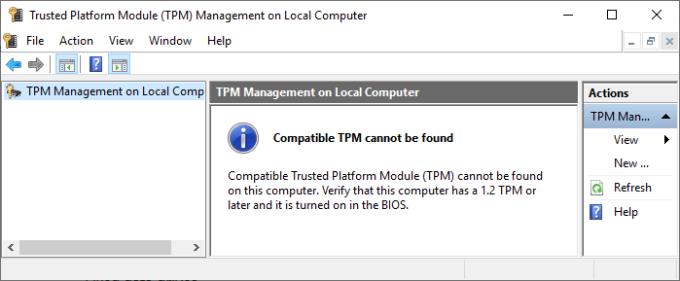
اگر قبلاً آن را نداشته باشید مشکلی نیست. هنوز می توانید از BitLocker بدون ماژول TPM استفاده کنید. در اینجا دستورالعمل های دقیق تر آمده است.
اولین کاری که باید انجام دهید اینست که بررسی کنید آیا BitLocker روی سیستم فعال شده است یا نه.
تایپ gpedit در نوار جستجوی منوی شروع و بهترین بازی را انتخاب کنید. ویرایشگر خط مشی گروه باز خواهد شد.
به پیکربندی رایانه> الگوهای اداری> اجزای ویندوز> رمزگذاری درایو BitLocker> درایوهای سیستم عامل بروید .
پس از فعال کردن ، در هنگام راه اندازی ، به احراز هویت اضافی نیاز کنید .
اگر سیستم دارای یک ماژول TPM سازگار نیست ، کادر Allow BitLocker را بدون TPM سازگار بررسی کنید .
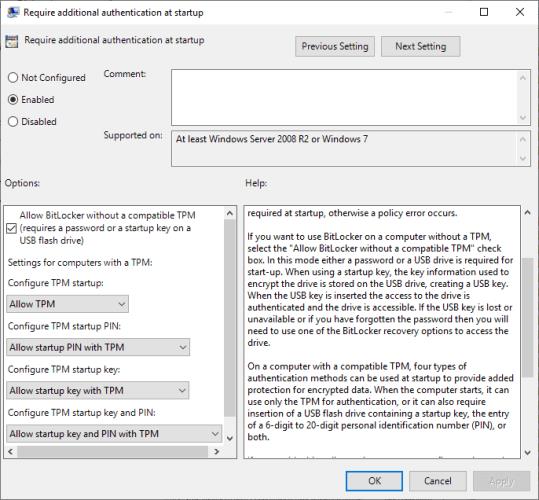
اول، نوع از BitLocker را در نوار جستجو در منوی Start و سپس بهترین بازی را انتخاب کنید.
درایویی را که می خواهید BitLocker رمزگذاری شود انتخاب کنید> Turn BitLocker On را انتخاب کنید .
حال باید انتخاب کنید که چگونه می خواهید این درایو را رمزگذاری کنید. در اینجا ، شما دو گزینه دارید:
اولین گزینه استفاده از رمز عبور قفل درایو را بررسی کنید.
این یک بخش بسیار جالب است: یک رمز عبور قوی را انتخاب کنید که مناسب و آسان برای به یاد آوردن آن باشد. همانطور که توسط BitLocker پیشنهاد شده است ، رمز عبور باید حاوی حروف بزرگ و کوچک ، اعداد ، فضاها و نمادها باشد. می توانید به نحوه ایجاد یک رمزعبور قوی قوی در Download.vn مراجعه کنید .
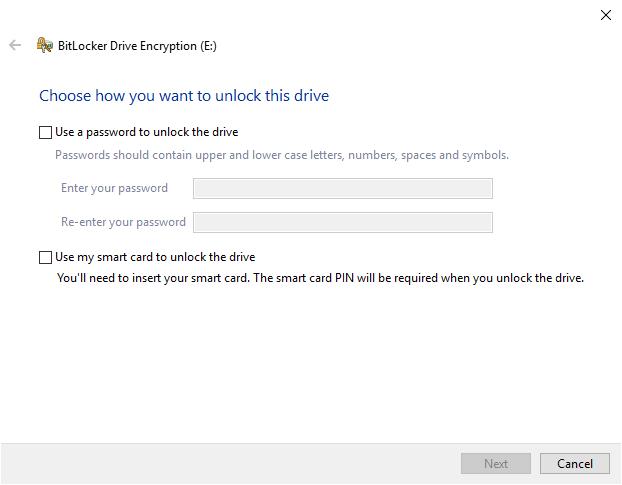
پس از ایجاد رمز مناسب ، آن را وارد کنید ، سپس دوباره آن را تایپ کنید تا آن را تأیید کنید.
صفحه بعد شامل گزینه هایی برای تولید کلید بازیابی BitLocker است. کلید باید "منحصر به فرد ، منحصر به فرد" باشد و این تنها راهی است که می توانید یک نسخه مطمئن از داده ها تهیه کنید. شما 4 گزینه دارید. مقاله گزینه Save to File را انتخاب کنید ، سپس بر روی مکان کلیک کنید تا به راحتی ذخیره شود. در آخر ، بر روی Next کلیک کنید .
در این مرحله باید تعداد درایوهای موردنظر برای رمزگذاری را انتخاب کنید. BitLocker توصیه می کند اگر از آن استفاده کنید برای اطمینان از امنیت کلیه داده های موجود از جمله اطلاعات حذف شده اما هنوز از درایو رمزگذاری کل درایو را رمزگذاری نمی کند. از طرف دیگر ، اگر یک درایو یا رایانه جدید را رمزگذاری می کنید ، فقط باید قسمتی را که در حال حاضر توسط BitLocker استفاده شده رمزگذاری کنید تا به طور خودکار داده های جدید را هنگام اضافه کردن رمزگذاری کنید.
در آخر ، حالت رمزگذاری را انتخاب کنید. نسخه 1011 ویندوز 10 حالت جدید رمزگذاری درایو را با نام XTS-AES معرفی می کند. این پشتیبانی از حفظ صداقت را فراهم می کند. با این حال ، XTS-AES با نسخه های قدیمی ویندوز سازگار نیست. اگر درایو رمزگذاری شده با BitLocker هنوز روی سیستم است ، می توانید حالت جدید XTS-AES را انتخاب کنید.
در مقابل ، اگر قصد دارید درایو را به رایانه دیگری متصل کنید ، حالت Compatible را انتخاب کنید .
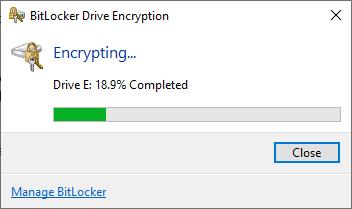
به عنوان آخرین مرحله ، زمان آن است که از BitLocker برای رمزگذاری درایو استفاده کنید. شروع رمزگذاری را انتخاب کنید و صبر کنید تا روند کامل شود. این ممکن است بسته به مقدار داده ای که دارید ، مدتی طول بکشد.
هنگام راه اندازی مجدد سیستم یا دسترسی به درایو رمزگذاری شده ، BitLocker شما را برای رمز عبور از شما درخواست می کند.
به جای AES 128 بیتی ، می توانید از رمزگذاری AES قوی تر 256 بیتی برای BitLocker استفاده کنید. اگرچه به نظر می رسد AES 128 بیتی هرگز شکست خورده است ، اما اگر بخواهید همیشه می توانید آن را تقویت کنید.
دلیل اصلی استفاده از AES-256 به جای AES-128 مقابله با افزایش محاسبات کوانتومی در آینده است. این روش می تواند رمزگذاری استاندارد موجود را راحت تر از سخت افزار بشکند.
ویرایشگر خط مشی گروه را باز کنید ، به پیکربندی رایانه> الگوهای اداری> کامپوننت های ویندوز> BitLocker Drive Encryption بروید .
روش رمزگذاری درایو و قدرت رمزگذاری را انتخاب کنید > تیک گزینه Enabled را بزنید ، و سپس در جعبه گفتگوی کشویی روی XTS-AES 256-bit کلیک کنید . کلیک کنید درخواست . این همین است
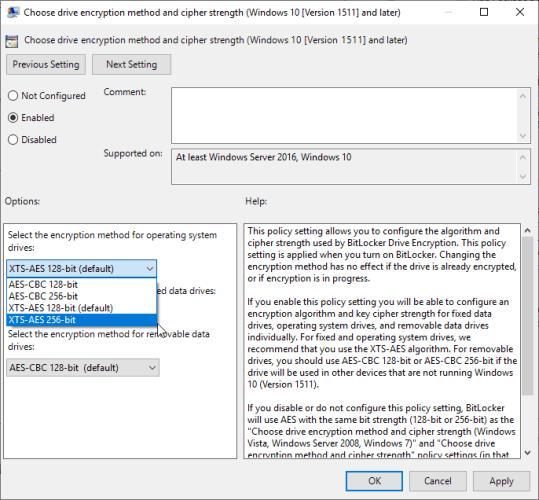
اکنون می دانید چگونه درایو ویندوز 10 را با BitLocker رمزگذاری کنید. با استفاده از این روش ، نیازی به نصب یک برنامه سوم بر روی رایانه خود ندارید. امیدوارم مقاله برای شما مفید باشد.
در این مقاله به شما آموزش میدهیم که چگونه تمام پینهای خود را در Pinterest حذف کنید. این راهنما شامل مراحل ساده برای دستگاه های مختلف است.
در حال حاضر Chrome به دلیل پایداری و کمکی که ارائه می دهد محبوب ترین مرورگر وب است. با این حال ، با خطاهایی همچون "این صفحه وب در دسترس نیست" مواجه میشود.
حذف واترمارک در CapCut به راحتی امکان پذیر است. بهترین روشها برای ویرایش ویدیو را در این مقاله بیابید.
با مقاله نحوه ترسیم فلش در فتوشاپ با این 5 ابزار ساده، به راحتی فلش هایی را که می خواهید ترسیم خواهید کرد.
آموزش کامل نحوه تنظیم کانال های تلویزیونی TCL با مراحل دقیق و نکات مهم.
افزودن صفحات شماره گذاری شده به طرح دارای مزایای عملی بسیاری است. با این حال، Canva ویژگی شمارهگذاری خودکار صفحه را ندارد. در این مقاله روشهای موثر برای شمارهگذاری صفحات در Canva را بررسی میکنیم.
در مقاله زیر ، WebTech360 به شما راهنمایی می کند که چگونه با تلویزیون Skyworth کانال ها را به راحتی تنظیم کنید و از کانالهای سرگرمی ویژه لذت ببرید.
نصب و راهاندازی پرینتر Canon LBP 1210 به سادگی با مراحل بهروزرسانی شده برای ویندوز 7 و XP.
در این مقاله، بهترین روشها برای بزرگنمایی در Minecraft را بررسی میکنیم و نکات مفیدی درباره گزینههای بزرگنمایی در پلتفرمهای مختلف برای شما ارائه میدهیم.
VLC Media Player یکی از محبوب ترین نرم افزار پخش کننده موسیقی و فیلم است. با این راهنما میتوانید زبان VLC Media Player را به ویتنامی تغییر دهید.
در این مقاله، ما به بررسی <strong>خطاهای رایج ProShow Producer</strong> و چگونگی رفع آنها خواهیم پرداخت تا کاربران بتوانند به راحتی از این ابزار استفاده کنند.
اگر شما بازی Granny 2 ترسناک را انجام می دهید اما نحوه پیروزی را نمی دانید ، کتاب راهنمای Granny: Chapter Two را در زیر ببینید.
اگر میخواهید به برنامهها یا بهروزرسانیهای برنامههایی که در فروشگاه Google Play در دسترس نیستند دسترسی داشته باشید، ممکن است بخواهید بدانید که چگونه APK را در Amazon Fire Stick خود نصب کنید. در این مقاله به نحوه انجام آن می پردازیم
مقاله زیر شما را به تنظیم مجدد کارخانه TCL TV که دارای سیستم عامل Android است، راهنمایی میکند. با در نظر گرفتن نکات بهینهسازی SEO، بهتر با مشکلات تلویزیون خود برخورد کنید.
هیچ راهی برای حذف عکس پروفایل از توییتر وجود ندارد. اما میتوانید عکس پروفایل خود را تغییر دهید تا ظاهر بهتری داشته باشید.













